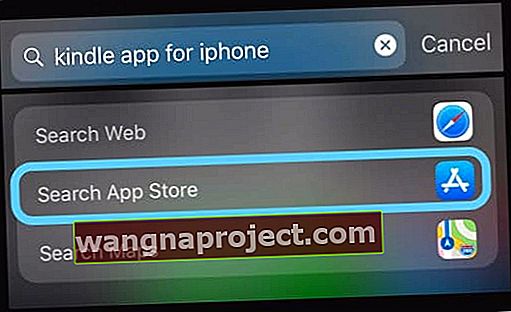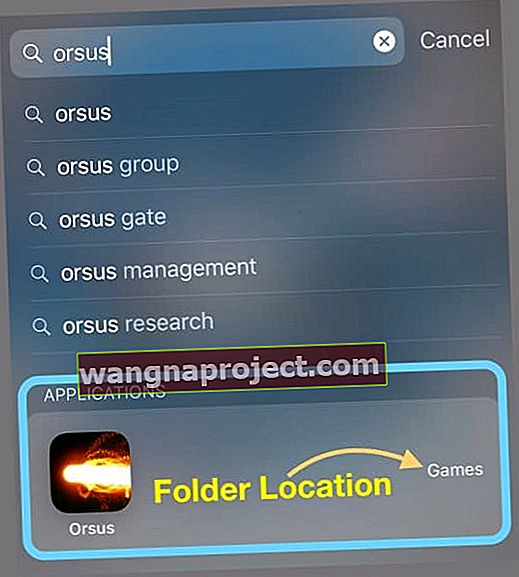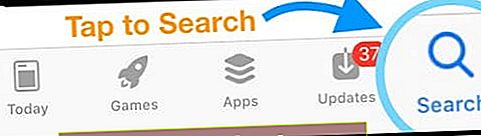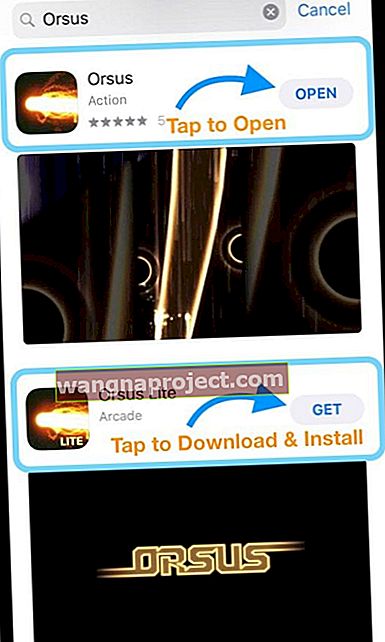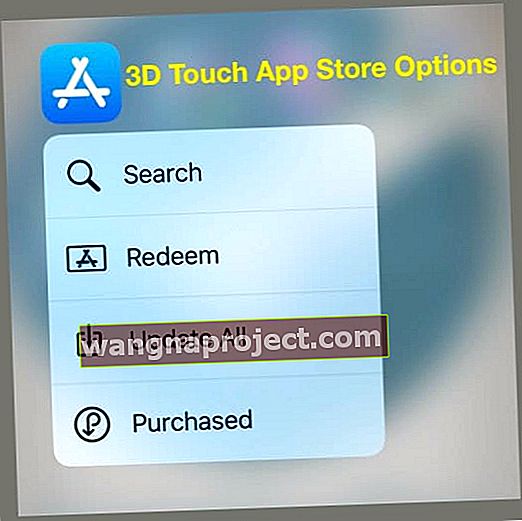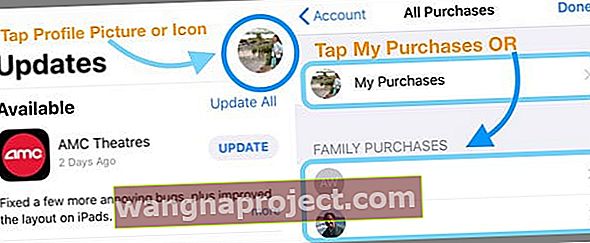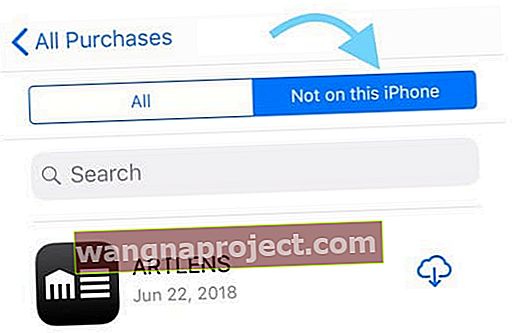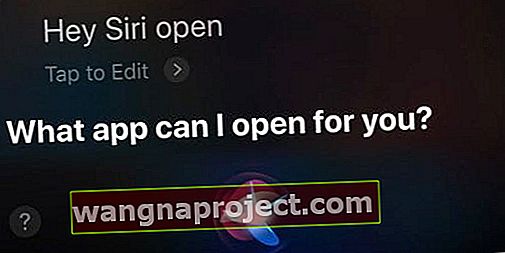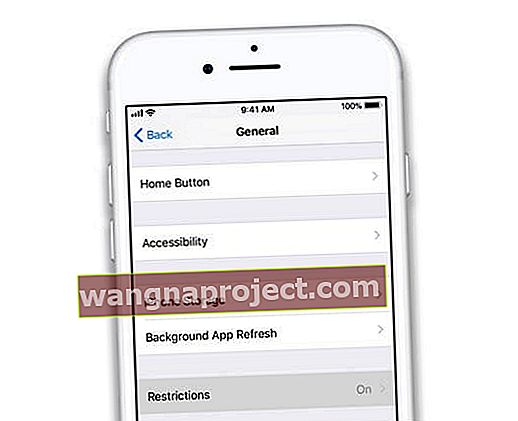האם אפליקציה נעלמה ב- iPhone או ב- iPad שלך? או שאתה מחפש אפליקציה ספציפית אבל פשוט לא מצליח למצוא אותה? או אולי הורדתם לאחרונה אפליקציה חדשה אך אינכם מצליחים לאתר אותה במסך הבית או באייפון? אם כן, אתה לא לבד!
בכל שבוע אנו מקבלים הערות ומיילים מהקוראים שלנו על איתור אפליקציות שאבדו ונעדרות! ובדרך כלל התיקון הוא פשוט מאוד - זה פשוט בתוך תיקיה!
לאחר עדכון ה- iOS של ה- iPhone שלך, אפליקציות עוברות לפעמים למיקומים או לתיקיות חדשות. לפעמים אתה פשוט מאבד את העין בגלל כל העומס המסך הזה. או מחק אותו כדי לפנות מקום לעדכון חדש של iOS או אפליקציה.
תהיה הסיבה אשר תהיה, קיבלנו כמה עצות נהדרות שיעזרו לחשוף את האפליקציות החסרות שלך.
אז בואו נגיע לזה!
יישומים חסרים לאחר עדכון iOS?
לפעמים לאחר עדכון ה- iOS שלך יישומים נעלמים. לעיתים קרובות אפליקציות אלה חזרו למיקום ברירת המחדל במסך הבית - כך שאם אתה אוסף את היישומים שלך לקבוצות ותיקיות, בדוק תחילה את מסכי הבית שלך.
הפעלה מחדש או אילוץ מחדש של ה- iDevice לאחר עדכון עוזר גם להחזיר את היישומים למקומם.
לא השתמשת באפליקציה בינתיים?
אם אתה לא מרבה להשתמש באפליקציה ההיא שנעלמה, ייתכן בהחלט שהיא הורדה באמצעות תכונה שהושקה לראשונה ב- iOS 11 בשם Offload Unused Apps. 
כדי לבדוק אם תכונה זו פועלת, עבור אל הגדרות> iTunes ו- App Store> הורד אפליקציות שאינן בשימוש. אם זה מופעל, הפעל אותו.
ואז בקר ב- App Store וחפש את היישומים החסרים שלך באמצעות App Store> עדכונים> הקש על תמונת הפרופיל שלך או על הסמל> נרכש> לא ב- iPhon זה כדי להוריד מחדש אפליקציות חסרות.
השתמש בחיפוש זרקור כדי לאתר אפליקציות חסרות
- גש למסך הבית שלך
- החלק מטה מאמצע המסך כדי לפתוח את חיפוש הזרקורים
- הקלד את שם האפליקציה שאתה מחפש
- בתוצאות, עיין בכותרת יישומים
- אם אינך רואה את האפליקציה תחת יישומים, האפליקציה אינה נמצאת במכשיר שלך
- גלול מטה בתוצאות החיפוש כדי לבחור חיפוש חנות אפליקציות להורדה והתקנה
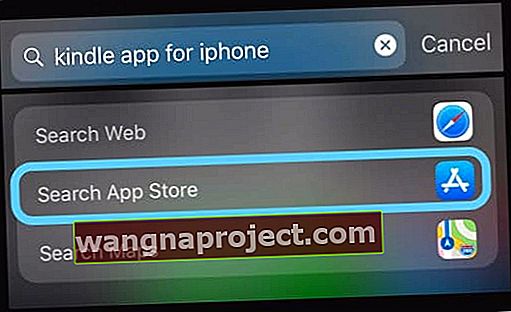
- הקש על האפליקציה כדי לפתוח או הסתכל ימינה כדי לראות באיזו תיקיה נמצאת האפליקציה
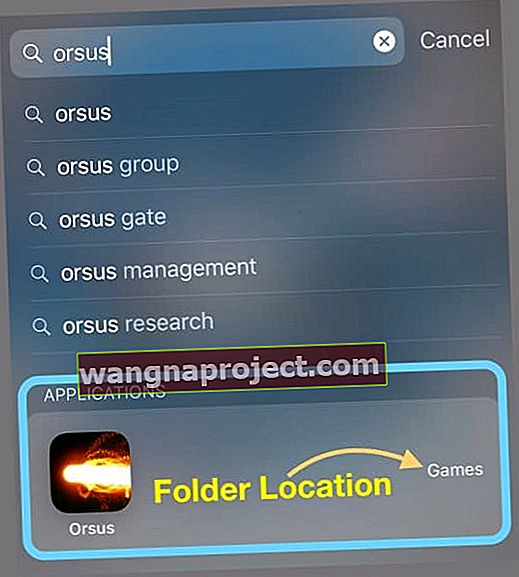
- אם אינך רואה תיקייה שמימין לשם האפליקציה, היישום אינו נמצא בתיקיה. בדוק את מסכי הבית שלך כדי לאתר אותו
חפש בתיקיות
אם אתה מארגן את היישומים שלך בתוך תיקיות, אפליקציות חסרות או אבודות בדרך כלל קיימות! 
זכור כי כל התיקיות יכולות להכיל מספר עמודים או מסכים, אז אל תשכח להחליק בין כל מסכי התיקיה.
סמלי תיקיות מציגים את תצוגות התצוגה המקדימה של האפליקציות רק בעמוד הראשון של כל תיקייה - לכן וודא שאתה אכן פותח ומחליק בתיקיות שלך.
חפש סדרה של נקודות קטנות במרכז התחתון של כל תיקיה - אלה מציינים כמה עמודים שונים בתיקייה שלך. 
פתח את חנות האפליקציות כדי למצוא אפליקציות שאבדו
הפעל את אפליקציית App Store
- הקש על הכרטיסייה חיפוש
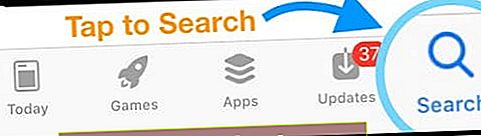
- הקלד את שם האפליקציה הרצויה בסרגל החיפוש
- האפליקציה שלך מופיעה בתוצאות החיפוש
- הקש על פתח כדי להפעיל אותו
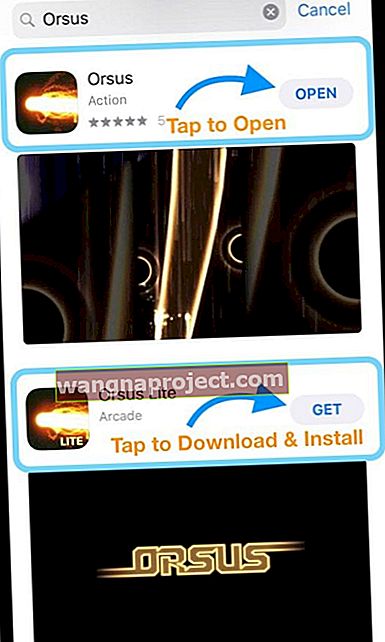
- אם הוא מראה סמל ענן או אומר Get או כל דבר אחר שאינו Open, האפליקציה כבר לא נמצאת במכשיר שלך
- הקש על סמל הענן או על כפתור Get כדי להוריד ולהתקין
לחלופין, גע בתלת מימד בסמל חנות האפליקציות
- בחר חיפוש
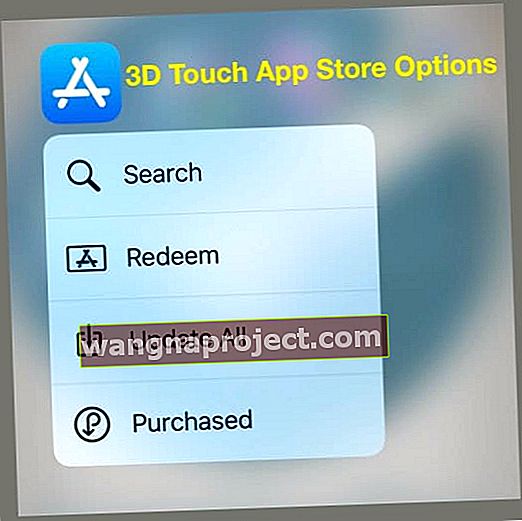
- בצע את שלבים 2-6 כמפורט לעיל
חפש דרך האפליקציות שרכשת ב- App Store
- עבור אל App Store> עדכונים> הקש על תמונת הפרופיל שלך או על סמלך> נרכש> הרכישות שלי (או רכישות משפחתיות)
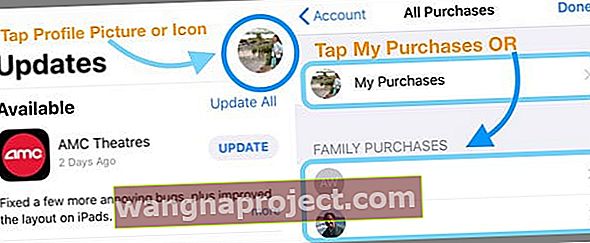
- בחר לא באייפון זה
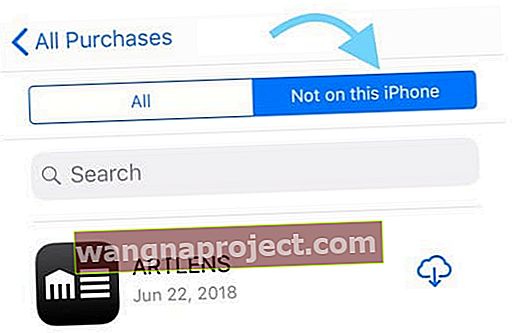
- הורד אפליקציות חסרות שאתה או בני משפחה שרכשת בעבר על ידי הקשה על סמל הענן
בקש מסירי לפתוח את היישומים החסרים שלך 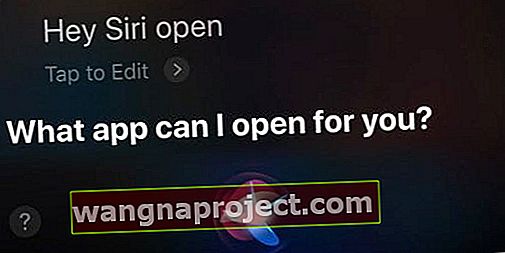
סירי יכולה לפתוח אפליקציות עבורך וזה סופר פשוט. רק תשאל אותה!
- אם הפעלת את "היי, סירי", פשוט אמור "היי, סירי תפתח את אפליקציית Apple Music שלי" (או כל אפליקציה שאתה מחפש)
- או הפעל את סירי באמצעות כפתור הבית או הצד של האייפון שלך ובקש ממנה לפתוח את האפליקציה שלך עבורך.
- יתכן שתצטרך לחכות לסירי שתופיע לפני שתבקש
באופן מפתיע, סירי לא יכולה להגיד לך איזו תיקיה ספציפית כוללת אפליקציה. לא בטוח למה, אבל נשמח לראות תכונה זו בגרסאות עתידיות של סירי! 
בדוק מגבלות
אם אתה משתמש במכשיר חברה או משתף מכשיר עם ילדיך, הוריך או אחרים, יתכנו מגבלות על המכשיר המונעות ממך לפתוח או לאתר אפליקציה.
כאשר אתה מפעיל הגבלות, תוכל להשבית את הגישה ולהסתיר אפליקציות, שירותים ותוכן מסוימים עד לכיבוי ההגבלות.
בדוק את ההגבלות ב- iOS 12 ומעלה
- עבור אל הגדרות> זמן מסך
- הקש על הגבלות תוכן ופרטיות

- הזן את קוד סיסמת זמן המסך שלך (אם תתבקש)
- החלף את ההגבלות על תוכן ופרטיות או שנה את ההגדרות
בדוק את ההגבלות עבור iOS 11 ומטה
- פתח הגדרות> כללי> הגבלות
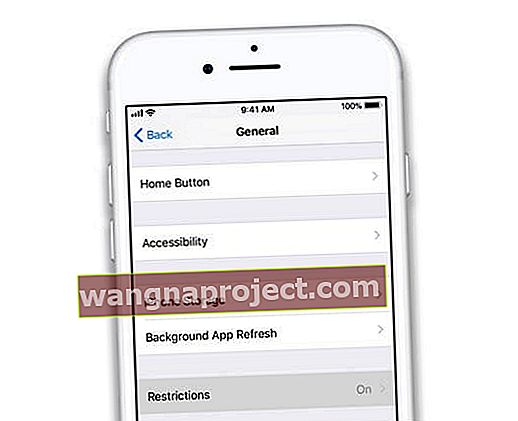
- הזן קוד סיסמה להגבלות, אם תתבקש
- אם שכחת את קוד הגישה שלך להגבלות, עיין במאמר זה
- הקש על השבת הגבלות כדי לכבות אותו לחלוטין או לשנות חלק מהגדרות ההגבלה כדי לבטל הסתרה של האפליקציות שאליהן תרצה לגשת
אפס את פריסת מסך הבית שלך
אם אתה באמת מתקשה לאתר אפליקציות, שקול לאפס את פריסת מסך הבית שלך. לשם כך, עבור אל הגדרות> כללי> אפס> אפס פריסת מסך הבית . 
ביצוע איפוס פריסה משחזר את אפליקציות Apple המקומיות שלך למיקומן המקורי במסך הבית העליון שלך ואז ממקם את כל שאר האפליקציות שלך בסדר אלפביתי, מה שהופך אותן לקלות מאוד למציאה.
איפוס פריסת מסך הבית שלך גם מוחק את כל תיקיות האפליקציה שלך. אז אתה צריך ליצור את תיקיות האפליקציה שלך שוב.